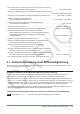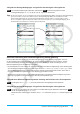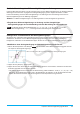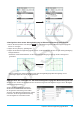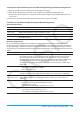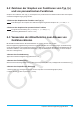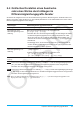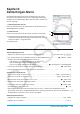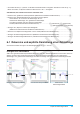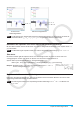User Manual
Kapitel 6: Zahlenfolgen-Menü 139
• Verwenden Sie das [n, a
n
]-Menü, um die Rekursionsformelterme einzugeben. Sie können auch das [a
0
, a
1
]-
Menü verwenden, um Systemvariablen im Bereich von a
0
bis c
2
einzugeben.
Schaltflächen, die in mehreren Fenstern vorhanden sind
• Erstellen einer geordneten Zahlenpaartabelle (Editorfenster/Grafikfenster/Ablauffenster) ........................#
• Erstellen einer Zahlenfolgentabelle mit einer oder mehreren Spalten,
die bestimmen, ob es sich bei der Zahlenfolge um eine
arithmetische Zahlenfolge, eine geometrische Zahlenfolge,
eine Differenzenfolge oder eine Fibonacci-Zahlenfolge
handelt (Editorfenster/Grafikfenster/Ablauffenster)..........................) (arithmetisch), _ (geometrisch),
+ (Differenzenfolge), ` (Fibonacci)
• Anzeigen des „Sequence Table Input“-Dialogfelds
(Editorfenster/Tabellenfenster/Grafikfenster/Ablauffenster)...................................................................8
• Zeichnen eines Spinnennetzdiagramms in einer Grafik (Editorfenster/Tabellenfenster) ............................w
• Anzeigen des Zahlenfolgenablauffensters (Editorfenster/Tabellenfenster/Grafikfenster) ...........................`
• Anzeigen des Zahlenfolgeneditorfensters (Tabellenfenster/Grafikfenster/Ablauffenster) ...........................&
6-1 Rekursive und explizite Darstellung einer Zahlenfolge
ClassPad unterstützt drei Typen von Zahlenfolgeformeln: a
n
+1
=, a
n
+2
und a
n
E.
Erzeugen einer Zahlentabelle
Außer einer geordneten Zahlenpaartabelle können Sie auch eine Zahlenfolgentabelle mit einer oder mehreren
Spalten erstellen. Dies hilft bei der Bestimmung, ob es sich bei der Zahlenfolge um eine arithmetische
Zahlenfolge, eine geometrische Zahlenfolge, eine Differenzenfolge oder eine Fibonacci-Zahlenfolge handelt.
3 = 2 + 1
3 = 7 − 4
Fibonacci-Zahlenfolgentabelle Geordnete Zahlenpaartabelle Arithmetische
Zahlenfolgentabelle